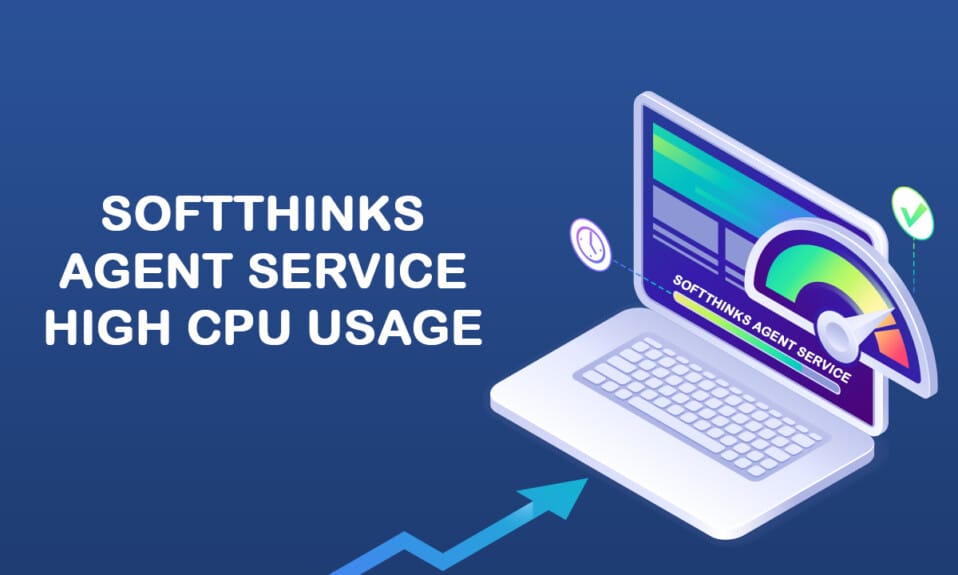
在许多戴尔品牌的台式机和笔记本电脑中,都预装了 SoftThinks 代理服务。这个后台程序的主要作用是定期备份所有文件和应用程序。它通常与 Dell DataSafe Local Backup 或 Dell Backup and Recovery 一起提供,提供专属的备份功能。这项服务在之前的许多 Windows 版本中被认为是很有前途的备份方案,并且能够帮助用户在系统出现问题时恢复。然而,一些用户反馈 SoftThinks 代理服务会导致系统运行缓慢,并且不必要地占用大量的 CPU 资源。如果您也遇到了同样的问题,那么本文将为您提供帮助!我们将为您提供一份详尽的指南,指导您如何解决 SoftThinks 代理服务占用过多磁盘和 CPU 资源的问题。
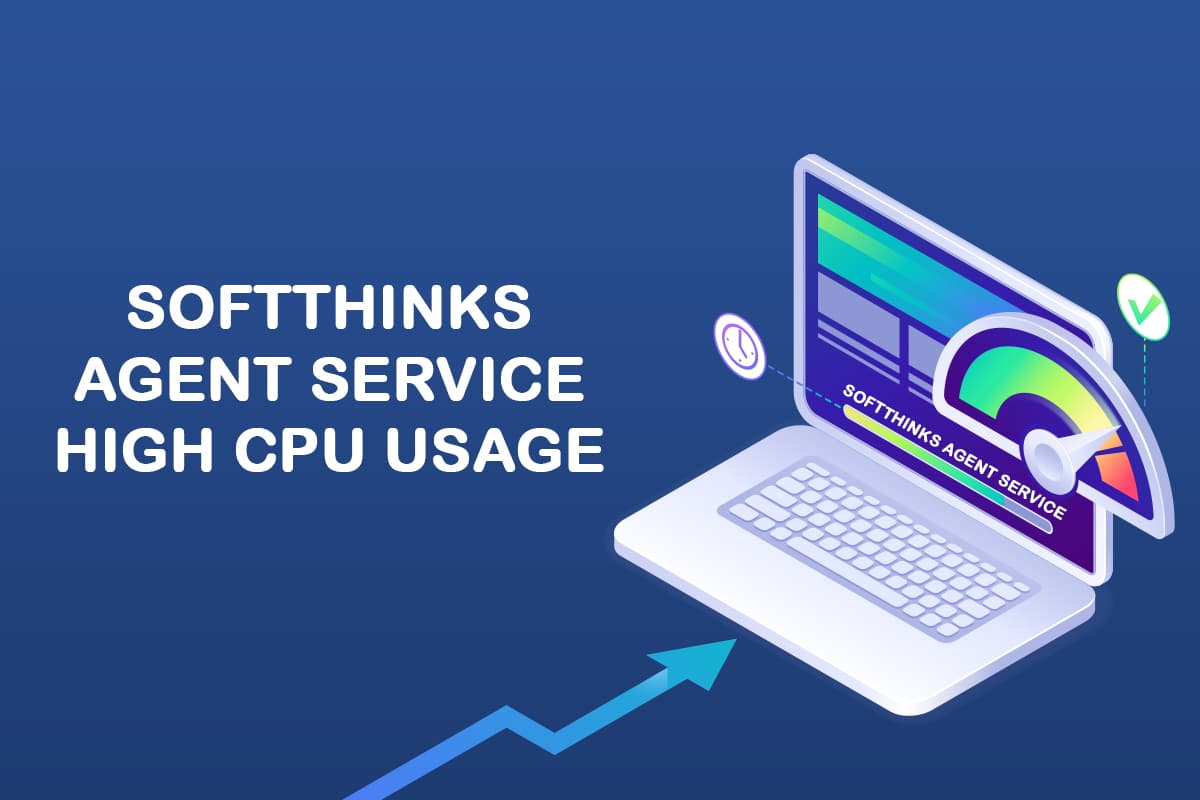
如何在 Windows 10 中解决 SoftThinks 代理服务的高 CPU 使用率问题
由于创建备份文件需要大量磁盘空间,加上 SoftThinks 代理服务的复杂性,可能会导致系统性能下降。即使您强制结束该任务,它也会因为默认的定时器或隐藏的触发器而自动重启。因此,有时您可能会遇到 100% 的磁盘使用率,这让大多数用户感到困扰。这篇文章将通过详细的方法来帮助您解决这个问题。但在深入探讨解决方案之前,我们先来了解一下 SoftThinks 代理服务到底是什么。
什么是 SoftThinks 代理服务?
SoftThinks 代理服务可以在任务管理器中找到,其进程名为 SftService.exe。它的作用类似于创建系统还原点,将备份所有文件和应用程序,以备将来使用。这样,当系统出现故障时,您就可以将系统恢复到上次正常工作的状态。以下是关于此服务的一些要点:
- 每当您的计算机从睡眠或休眠模式唤醒时,戴尔备份实用程序服务都会复制系统的所有文件和应用程序。
- 该备份实用程序不需要任何可见的窗口,因此它在 SftService.exe 进程中后台运行。
- 有时,如果您的系统过旧,或者当前版本的操作系统与该进程不兼容,可能会导致 SoftThinks 代理服务占用 100% 的磁盘使用率。
- 在大多数情况下,您至少会遇到 SoftThinks 代理服务占用 80% 的磁盘使用率。
- 您可能在启动程序中找不到此文件,因为它是一项系统服务,您可以在系统服务中找到它。
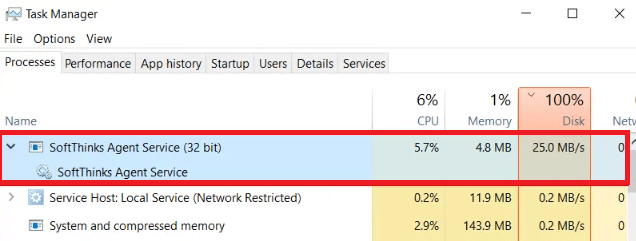
许多用户抱怨,由于 SoftThinks 代理服务导致 CPU 和磁盘使用率过高,他们的系统会冻结大约 10 分钟到 3 小时。这会快速耗尽电池电量,并使系统无法正常使用。这个问题可能会暂时消失,但当您从睡眠或休眠模式重新启动系统时,它可能会再次出现。
现在,您应该对 SoftThinks 代理服务有了清晰的了解。在下一节中,您将学习如何禁用 SoftThinks 代理服务。请继续阅读以了解更多信息!
如何禁用 SoftThinks 代理服务
您可以安全地禁用该服务,而不会影响计算机的正常功能。它不是系统必备程序,但会不断消耗 CPU 和磁盘资源。如前所述,它还可能导致系统冻结和电池电量快速耗尽。
尽管戴尔已经发布了一些更新来解决这个问题,但许多用户仍然认为这个备份实用程序是一个应该永久禁用的服务。因此,您可能并不需要 SftService.exe 作为系统中的强制进程。您可以使用控制面板中的备份和还原设置来代替此备份实用程序。以下是如何操作:
1. 在搜索菜单中输入“控制面板”以启动控制面板,并将查看方式设置为“小图标”。
2. 点击“备份和还原(Windows 7)”,然后按照屏幕上的说明,在需要时恢复系统。
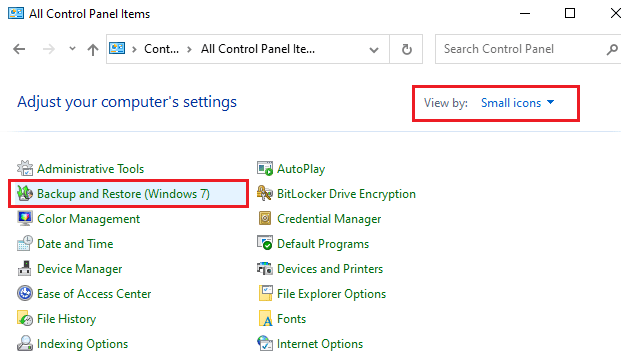
如果您想继续使用戴尔备份实用程序,请尝试下载最新版本的戴尔备份和恢复 (DBAR) 应用程序。或者,如果您决定从系统中删除此实用程序,请参考本文中接下来的方法。
以下是禁用 SoftThinks 代理服务的方法列表。请仔细阅读并尝试这些方法,找到最适合您的方法。在尝试更复杂的方法之前,请不要忘记重新启动系统,有时重新启动就可以解决问题,而无需进行其他操作。
方法一:禁用 SoftThinks 代理服务
您可以从“服务”窗口禁用 SoftThinks 代理服务的启动过程,从而停止该服务。此操作不会更改您的文件,但可以停止该服务以防止 CPU 和磁盘占用率过高。以下是如何操作:
1. 同时按下 Windows 键和 R 键启动“运行”对话框。
2. 输入 services.msc,然后单击“确定”打开“服务”应用程序。
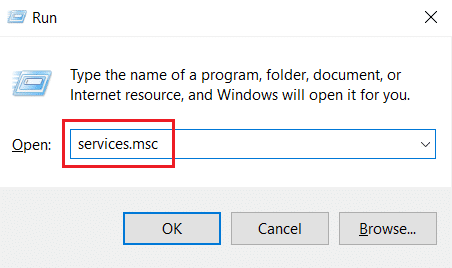
3. 在服务窗口中,向下滚动并右键单击“SoftThinks 代理服务”选项,然后单击“属性”,如下图所示。
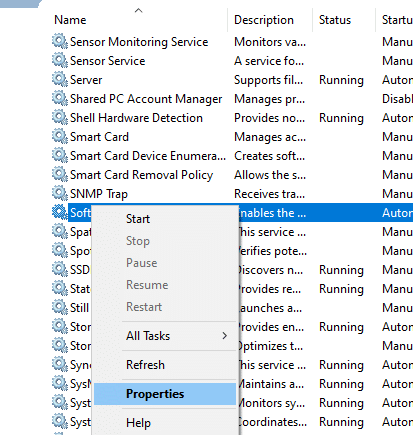
4. 将“启动类型”设置为“禁用”。
注意:如果“服务状态”为“正在运行”,请点击“停止”以终止 SoftThinks 代理服务进程。
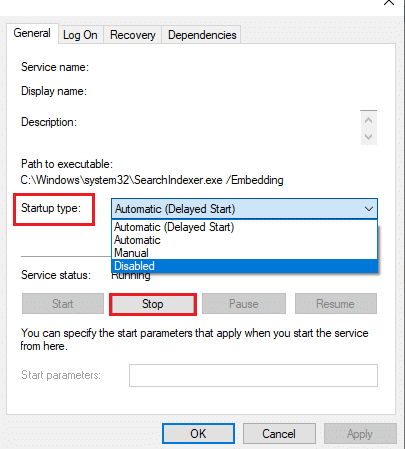
6. 最后,点击“应用”>“确定”以保存更改。
方法二:使用 Advanced SystemCare PRO 工具
由于 SftService.exe 进程在任务管理器中持续运行,可能会导致高 CPU 使用率。在这种情况下,您可以使用 Advanced SystemCare 对进程进行实时扫描。借助此工具,您可以自动关闭像 SftService.exe 这样的高 CPU 资源消耗进程。以下是如何操作:
1. 访问 IObit Advanced SystemCare PRO 网站,点击“下载免费扫描”选项开始下载。
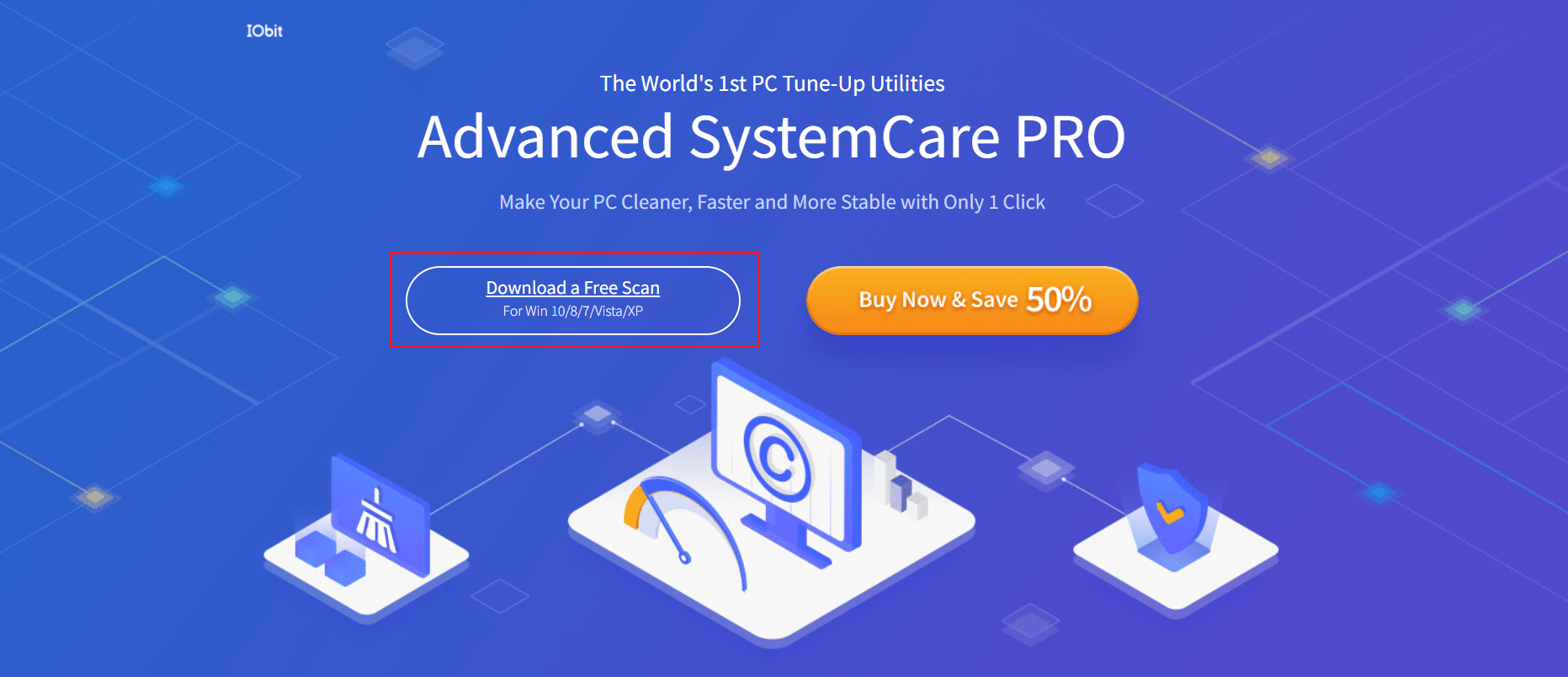
2. 下载完成后,按照屏幕上的说明安装可执行文件。
3. 右键单击屏幕右下角的程序图标,然后选择“打开性能监视器”选项,如下图所示。
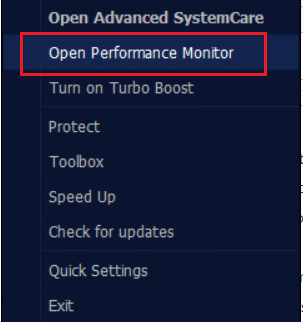
4. 现在,单击性能监视器上的右箭头按钮。

5. 切换到“磁盘”选项卡,点击窗口左下角的“加速”图标。这样,像 SoftThinks 代理服务这样占用 CPU 资源过高的进程将被加速进程终止。
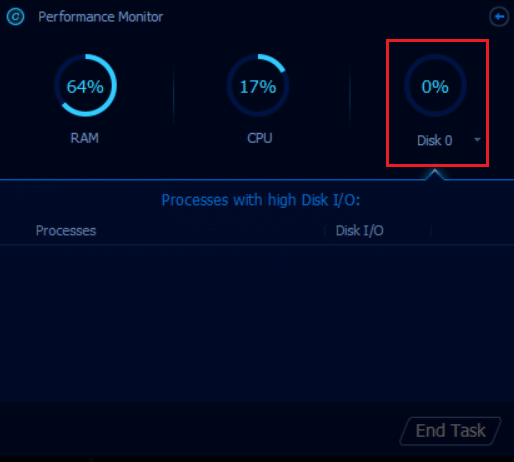
现在,消耗大量 CPU 资源的 SoftThinks 代理服务将被 Advanced SystemCare 工具自动停止。
通过以上方法,您已经从系统中彻底禁用了此服务。在下一节中,您将学习如何解决 Windows 10 系统中其他导致高 CPU 使用率的问题。
方法三:禁用 SuperFetch (SysMain)
名为 SysMain(之前称为 SuperFetch)的内置功能旨在缩短应用程序和 Windows 的启动时间。但是,并非所有程序都能从中获益。相反,它会增加后台活动,从而导致系统运行速度相对减慢。此 Windows 服务可能会占用大量的 CPU 资源,因此建议禁用 SuperFetch。
1. 打开“运行”对话框,输入 services.msc,然后按 Enter 键打开“服务”窗口。
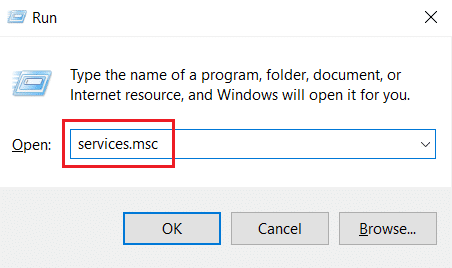
2. 向下滚动并右键单击“SysMain”,然后单击“属性”选项。
3. 在“常规”选项卡中,将“启动类型”从下拉菜单中设置为“已禁用”,如下图所示。
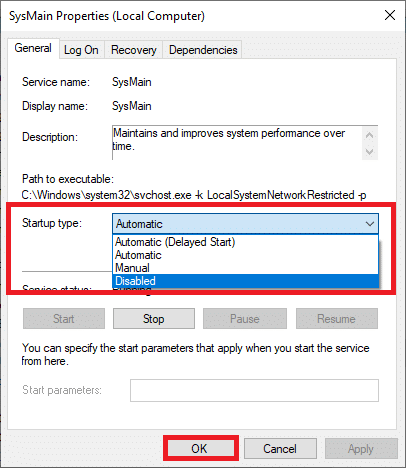
5. 点击“确定”保存更改。
禁用此服务后,CPU 使用率将会显著降低。
方法四:禁用后台智能传输服务
1. 按照方法一中的步骤 1 和 2,启动“运行”对话框并打开“服务”窗口。
2. 向下滚动屏幕,右键单击“后台智能传输服务”,然后单击“属性”选项。
3. 在“常规”选项卡中,将“启动类型”从下拉菜单中设置为“已禁用”,如下所示。
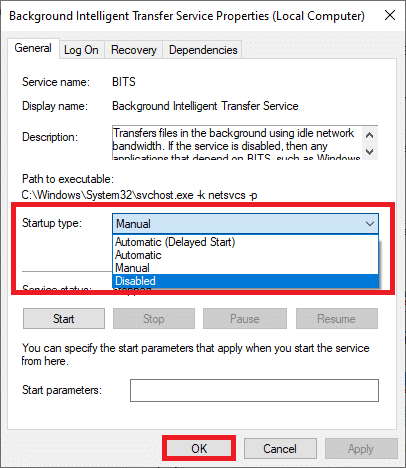
4. 点击“确定”保存更改。
现在检查 SoftThinks 代理服务的高 CPU 使用率问题是否已经解决。
方法五:禁用 Windows 搜索服务
1. 从“运行”对话框启动“服务”窗口。
2. 向下滚动屏幕,右键单击“Windows 搜索服务”,然后单击“属性”。
3. 在“常规”选项卡中,将“启动类型”从下拉菜单中设置为“已禁用”,如下所示。
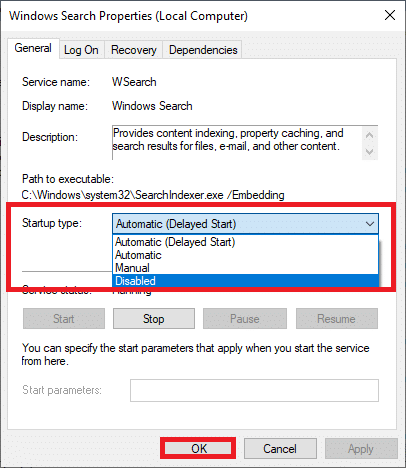
5. 点击“确定”保存更改。
方法六:更新 Windows
如果以上方法均无效,那么可能是您的系统存在错误。安装最新的更新有助于修复系统中的错误。因此,请始终确保您的系统是最新版本。否则,系统中的文件可能与 SftService.exe 不兼容,从而导致 CPU 使用率过高。请参考我们的 Windows 10 最新更新指南,以了解如何下载和安装更新。
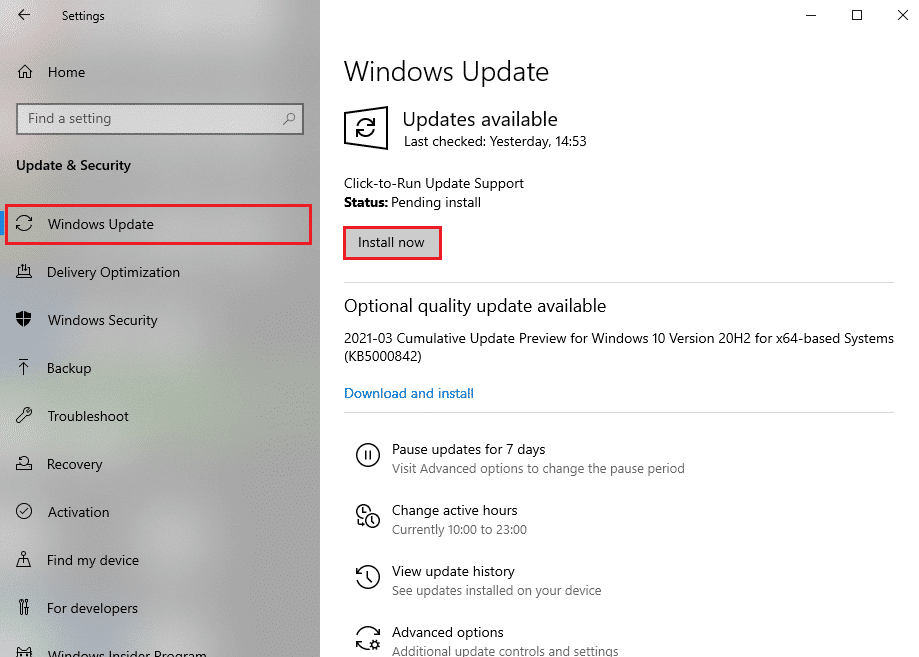
方法七:卸载戴尔备份实用程序
如果您不需要戴尔备份实用程序,可以使用以下步骤将其卸载:
1. 按 Windows 键,输入“应用程序和功能”,然后点击“打开”。
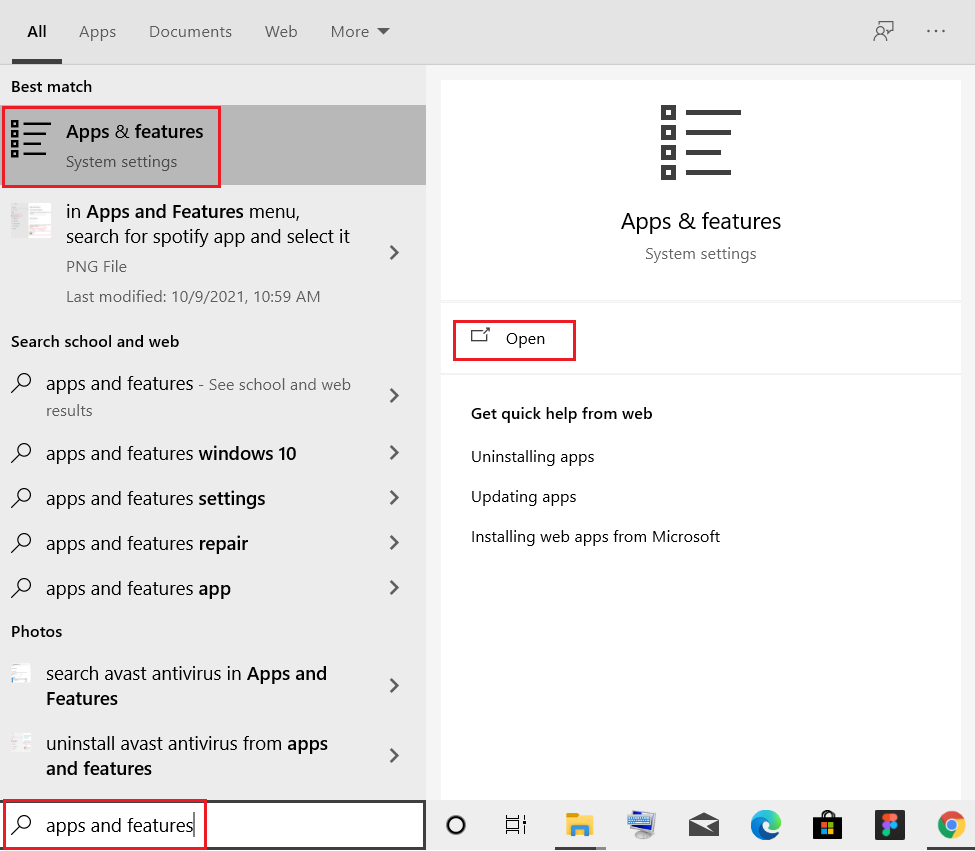
3. 在列表中搜索“Dell Backup and Recovery”、“Dell DataSafe Local Backup”或 “AlienRespawn”,然后选中它。
4. 点击“卸载”。
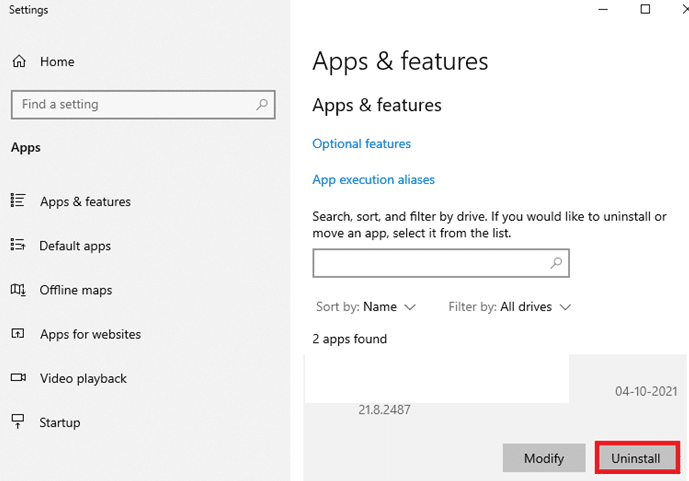
5. 卸载完成后,您可以再次搜索以确认该程序已从系统中删除。您会看到一条消息:“我们在这里找不到任何要显示的内容。请仔细检查您的搜索条件。”
6. 重新启动系统,检查备份实用程序是否已彻底卸载。
方法八:运行恶意软件扫描
运行恶意软件或病毒扫描有助于解决高磁盘和 CPU 使用率问题。有些恶意软件可能会导致此问题。因此,定期扫描系统并保护系统安全至关重要。为了避免 CPU 使用率过高的问题,请运行任何病毒扫描,并检查问题是否已解决。请参考我们的“如何在计算机上运行病毒扫描”指南。扫描过程完成后,Windows Defender 将删除所有病毒和恶意软件。
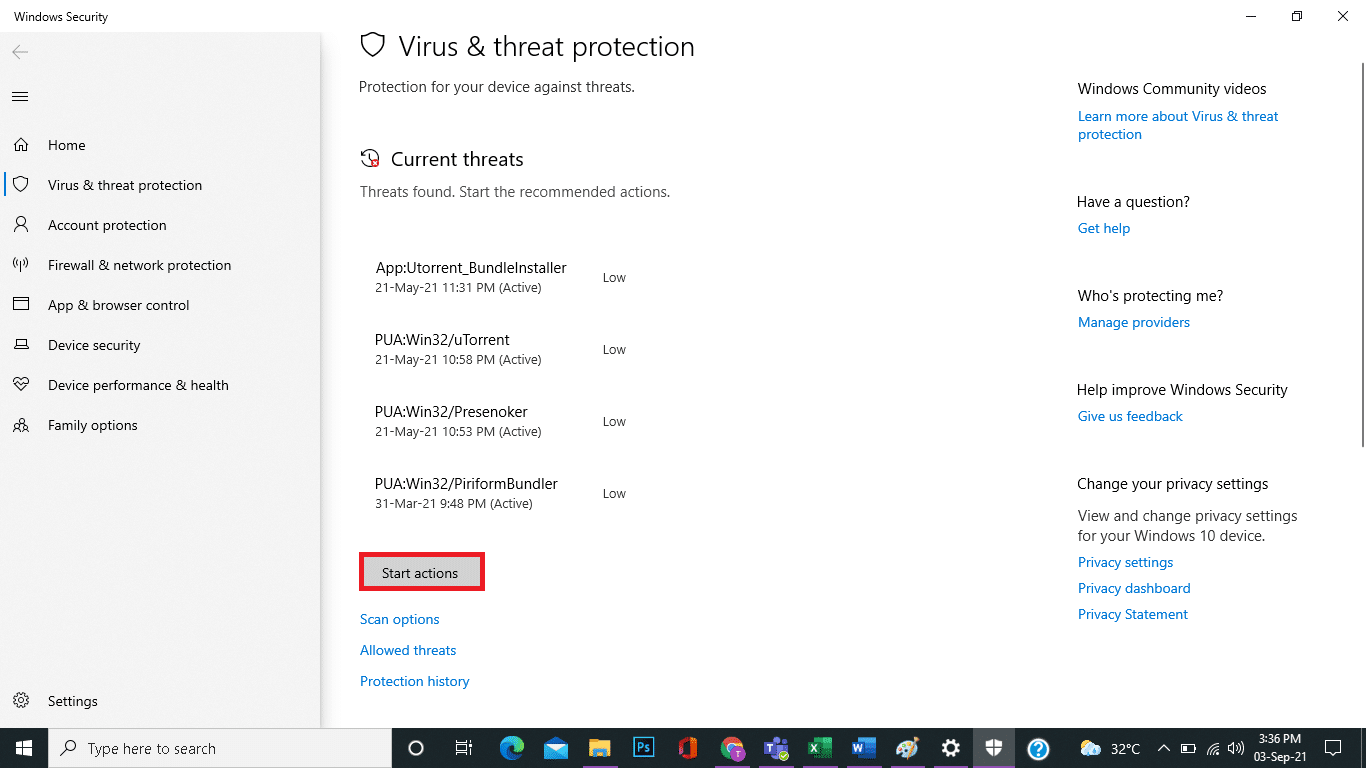
方法九:执行系统还原
通常,您可能会在 Windows 更新后遇到 SoftThinks 代理服务导致的高 CPU 和磁盘使用率问题。 如果您遇到此问题,可以将系统还原到以前的版本。
注意:在执行以下步骤之前,请以安全模式启动系统。有时,由于系统错误和驱动程序问题,您可能无法正常运行系统还原。在这种情况下,请以安全模式启动系统,然后再执行系统还原。请参考如何在 Windows 10 中启动到安全模式。
1. 在 Windows 搜索栏中输入“cmd”,然后点击“以管理员身份运行”选项,如下图所示。
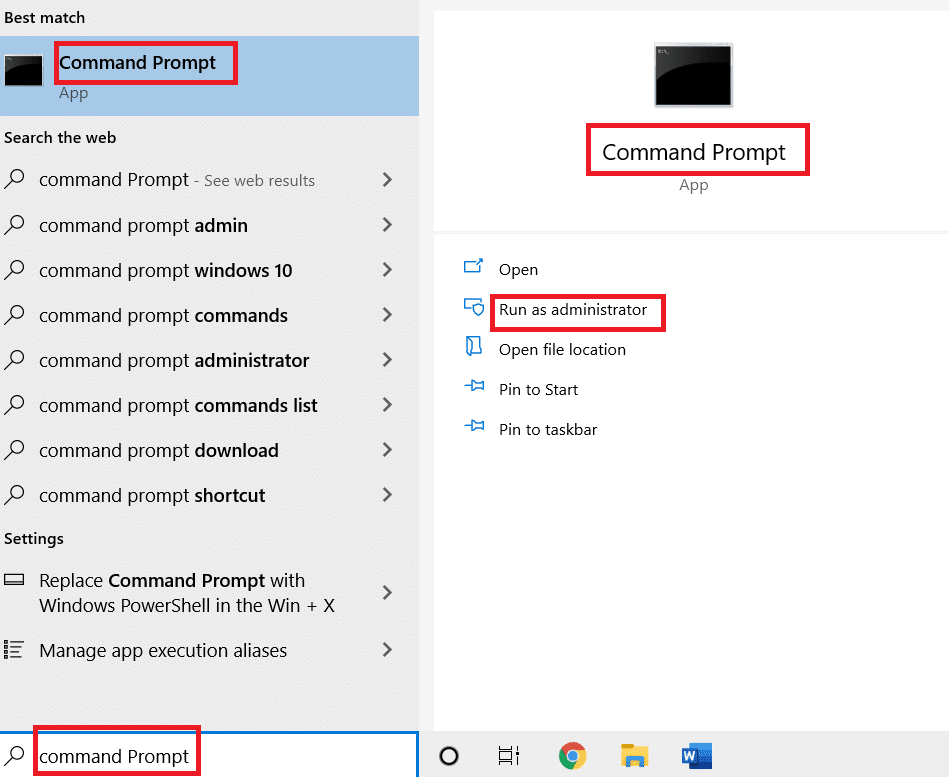
2. 输入“rstrui.exe”命令,然后按 Enter 键。
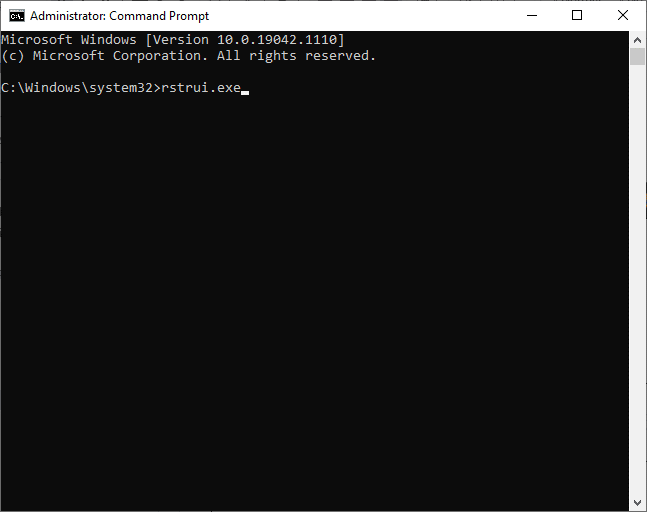
3. 此时,屏幕上会弹出“系统还原”窗口。点击“下一步”,如下图所示。
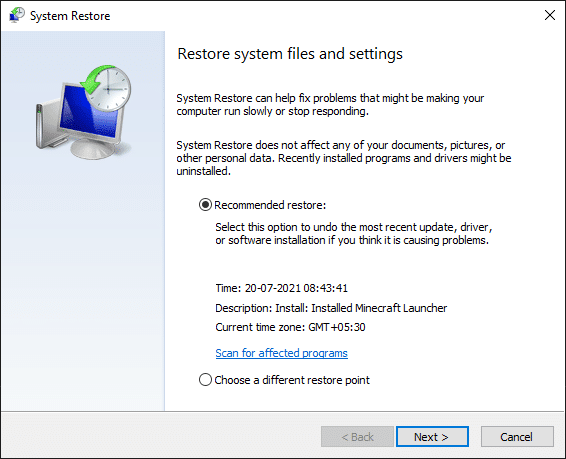
4. 点击“完成”按钮以确认还原点。
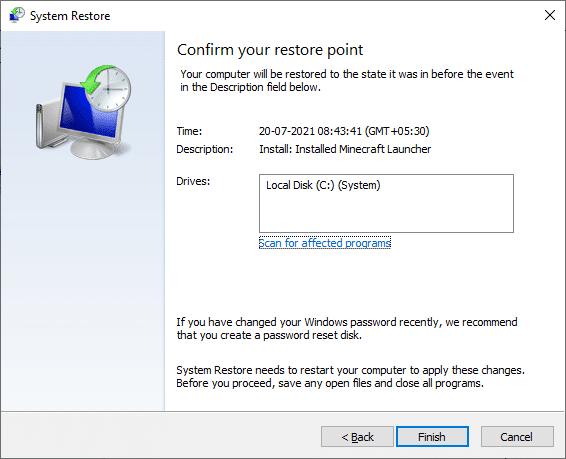
系统将还原到之前的状态,现在检查问题是否已经解决。
***
我们希望本指南对您有所帮助,并能帮助您解决 Windows 10 中 SoftThinks 代理服务导致的高 CPU 使用率问题。请告诉我们哪种方法最适合您。如果您对本文有任何疑问或建议,请在评论区留言。